Création d’un modèle de paiement PayPal
Pour créer un modèle de paiement PayPal, vous devez d’abord configurer un compte PayPal, puis configurer PayPal dans uStore.
Configurer un compte PayPal
Pour configurer un compte PayPal, naviguez jusqu’à www.paypal.comet suivez les instructions pour vous inscrire. Assurez-vous de choisir un compte Business (Affaires) .
Une fois le compte créé, allez sur les paramètres de votre compte et définissez les options suivantes :
-
Allow payments sent to me in a currency I do not hold (Autoriser les paiements qui me sont envoyés dans une devise je ne détiens pas) – sélectionnez Ask Me (Me demander).
-
Block accidental payments (Bloquer les paiements accidentels) – sélectionnez Yes (Oui).
-
Display “Add Instructions to Seller” text input field (Champ d’affichage entrée de texte « Ajouter des instructions au vendeur ») – sélectionnez No (Non).
-
Cliquez sur Choisir les paramètres NPI.
-
Définissez l'URL de notification de manière à
http://Domain.com/uStore/controls/clearing/PayPalInstantPaymentNotification.aspx -
Dans la section IPN Messages (Messages IPN), sélectionnez Receive IPN messages (Enabled) (Recevoir des messages IPN [activé]).
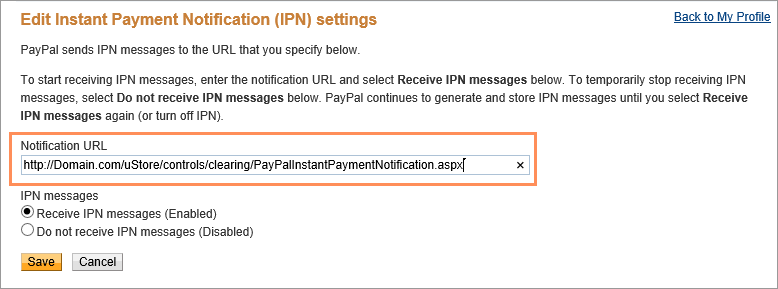
-
Dans Retour automatique, sélectionnez Activé, et comme URL de retour , saisissez :
http://<uStoreDomainName>/uStore/clearing/PayPalBackFromRedirection.aspx -
Configurer l’option Transfert de données de paiement sur Activé, puis copiez le Jeton d’identité à utiliser dans la configuration de compte PayPal dans uStore.
-
Dans Intégration API NVP/SOAP (Classique),, cliquez sur le lien Gérer les informations d'identification de l’API.
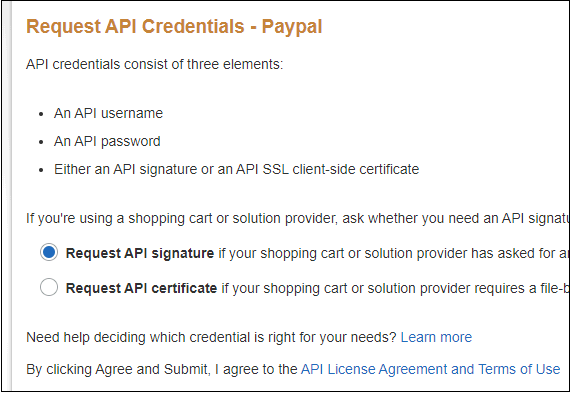
-
Sélectionnez Request API signature (Signature de requête API) et cliquez sur Agree (Accepter) and Submit (Soumettre).
-
Révélez le Nom d’utilisateur API, le Mot de passe API et la Signature en cliquant sur le lien Afficher.
Copiez ces valeurs, car elles seront utilisées dans la configuration de compte PayPal dans uStore.
Configurer le paiement standard PayPal du site Web dans uStore
Avant de configurer le modèle de paiement, assurez-vous que vous avez un compte PayPal actif.
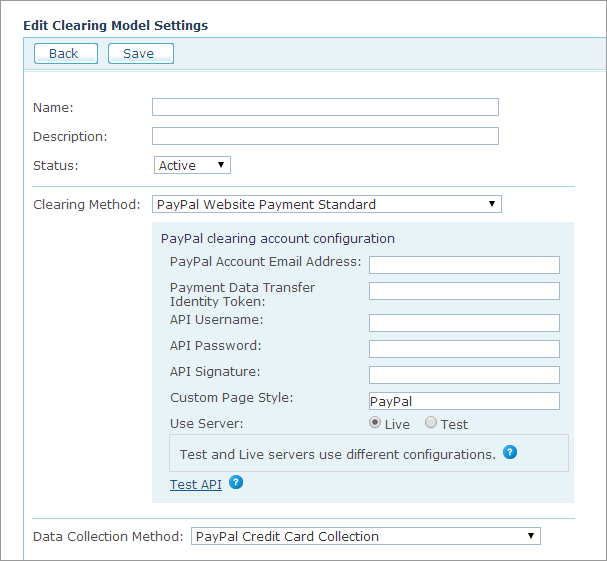
|
Field |
Description |
|
Nom, description |
Entrez un nom et une description pour le modèle de paiement. |
|
Statut |
Sélectionnez Actif pour rendre le modèle de paiement disponible pour les magasins ou Inactif pour le cacher. |
|
Méthode de paiement |
Sélectionnez PayPal Website Payment Standard. Vous serez invité à remplir les informations dans la section Configuration du mode de paiement Paypal (qui est exclusif à PayPal) : |
|
Adresse de courriel PayPal |
Adresse de courriel fournie lors de l’enregistrement du compte PayPal. |
|
Jeton d’identification de paiement |
Un jeton d’identité créé lors de la configuration du compte PayPal. |
|
Nom d’utilisateur API |
Nom d’utilisateur API créé lors de la configuration du compte PayPal. |
|
Mot de passe API |
Mot de passe API créé lors de la configuration du compte PayPal. |
|
Signature API |
Signature API créé lors de la configuration du compte PayPal. |
|
Style de page personnalisé |
Nom du style de pagede paiement Paypal tel que défini dans la configuration du compte Paypal dans Modifierles styles de pages de paiement personnalisés. |
|
Utiliser serveur |
Sélectionnez En direct pour utiliser le serveur de production. Sélectionnez Test pour utiliser le serveur d’essai. |
|
Méthode d’acquisition de données |
Sélectionnez Obtention carte de crédit PayPal. |
